- Centro de ayuda
- PMS
- Facturación
-
Primeros pasos
-
Configuración Inicial
-
Procesos
-
MOTOR
- Establecimientos
- Ubicación y distancias
- Políticas
- Medios de pago
- Fotos
- Tipos de habitaciones
- Tarifas y disponibilidad
- Promociones
- Moneda
- Reserva
- Reserva - Pestaña Historial
- Reserva - Pestaña Presupuestos
- Reserva - Pestaña Tarjeta
- Mercado pago
- Canales
- Motor de Reservas
- Punto de Venta
- Canales de Venta
-
CRM
- Instancias
- Contactos
- Encuestas
- Etiquetas
- Inbox
- Plantillas de correo
- Email marketing
- Email Marketing Manual
- Reserva - Funciones
- Reserva - Pestaña Historial
- Reserva - Pestaña Presupuestos
- Reserva - Pestaña Archivos
- Reserva - Pestaña Programados
- Reserva - Pestaña Registro
- Movimientos de una reserva
- Presupuestos
- Registros de consultas
- Punto de ventas
- Correo corporativo
- Importar Reservas
- Búsquedas
- Reserva - Pestaña Avanzado
- Conversaciones
-
PMS
- Plano de ocupación
- Cargar reservas
- Cuentas contables
- Inventario
- Facturación
- Reserva - Ocupación
- Reserva - Huéspedes
- Reserva - Archivos
- Reserva - Folios
- Reserva - Pagos
- Reserva - Facturación
- Reserva
- Estado de habitaciones
- Caja diaria
- Cuentas corrientes
- Proveedores
- Planos de mesas
- Planos de spa
- Impuestos
- Acuerdos
- Servicios
- Tareas
- Tarifas y disponibilidad
- Reserva - Habitaciones y huéspedes
-
WEB
-
CHANNEL
-
CONVERSACIONES
-
Informes
-
SALES
-
Internas de Pxsol
-
Analítica
-
Performance
-
Administración
-
Arion
-
Desconexión por baja
-
Conexiones
-
Central de Reservas
-
Operaciones
-
Agencias - B2B
-
Generales
-
MarketPlace
-
Tarifas y disponibilidad
-
Plano de mesa
-
Preguntas frecuentes
-
Integraciones
-
Marca blanca
-
Inbox
¿Cómo facturar desde el módulo Neo Facturación? (México)
En esta guía explicaremos cómo confeccionar un comprobante de venta desde el módulo de Facturación (Beta para México).
La emisión de Notas de crédito se puede realizar desde Pxsol, pero deberán timbrarlas desde SIIGO. La visualización de Notas de crédito en SIIGO puede demorar unos minutos, luego de emitirlas en Pxsol. Una vez visibles en SIIGO pueden realizar el timbrado y envío por mail.
1- Logearse en pms.pxsol.com con su usuario correspondiente.
2- Dirigirse a la sección Administración. Luego seleccionar Facturación.

3- En la ventana que se abre, seleccionar Nuevo Comprobante
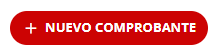
4- Confeccionar comprobante:
TIPO DE COMPROBANTE Y SUCURSAL:
- Seleccionar la sucursal de facturación (podrá seleccionar entre las que tiene vinculadas en pxsol a su establecimiento)
- Seleccionar el Tipo de comprobante que quiere emitir

DATOS DEL COMPROBANTE:
- Moneda: Colocar la moneda en que van a emitir el comprobante.
- Fecha del comprobante: Se completará automáticamente con la fecha del día que están creando el comprobante. Es un campo editable y obligatorio.
- Estado actual del Comprobante: Cobrado o A Cobrar
- Asociar Reserva: Permite vincular el comprobante a una reserva colocando el número de la reserva, es opcional.
- Código de uso CFDI: dato que indica la clave que mejor describe la utilidad que se le da a la factura electrónica para las deducciones personales.
- Condición de pago: se debe seleccionar la opción correspondiente a la forma de pago.
- Método de Pago: PUE (Pago en una Exhibición) o PPD (Pago en Parcialidades o Diferido). PUE cuando el pago se realiza al emitir el comprobante, PPD cuando se liquide el pago con posterioridad a la emisión del comprobante. Si se selecciona PPD se debe completar el vencimiento para el Pago
- Vencimiento para el pago: Solamente cuando el método de pago sea PPD.
- Régimen Fiscal: Seleccionar la actividad que corresponda.
- Observaciones: Cualquier informaicón adicional que se quiera mostrar en el comprobante

DATOS DEL RECEPTOR:
Pueden buscar un contacto de la base de datos de Pxsol para autocompletar los campos que tenga guardados ese contacto.
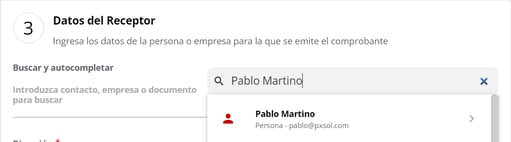
- Completar los datos del Receptor:

CONCEPTOS DEL COMPROBANTE:
- Colocar los datos de los conceptos: Fecha - Código - Clave SAT - Descripción - Cantidad - Precio Unitario - Descuentos o recargos - Alicuota
- Si necesita, puede agregar otros conceptos desde el botón
AGREGAR OTRO CONCEPTO +
Es obligatorio que cada concepto tenga Descripción, Precio y Clave SAT
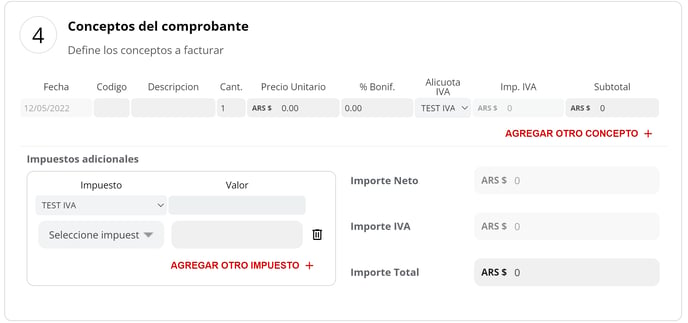
Si los importes mostrados son correctos, hacer click en el botón GUARDAR CAMBIOS
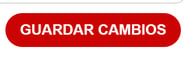
5- Una vez guardado aparecerán 3 opciones:

Vista Previa: podrán visualizar la factura en una nueva ventana para verificar el correcto contenido de la misma.
Guardar Cambios: quedará la factura guardada pero no emitida.
Emitir Comprobante: Se emite el comprobante.
6- En caso de que el comprobante sea Invoice o Recibo X, una vez facturado, abre una pestaña en el navegador con la factura emitida.

En caso de ser un comprobante Fiscal que se envía a SIIGO, no se generará el PDF sino que en SIIGO podrán encontrar el comprobante emitido. El PDF generado en SIIGO se enviará por mail automáticamente al receptor al mail indicado en la generación de Factura (en el campo mail).
El mail que llegará al receptor será como el siguiente:

Dentro de SIIGO podrán ver el estado de envío del correo al receptor:

